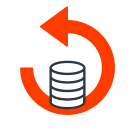Возможности модуля:
- Выбор инфоблоков для резервирования данных.
- Массовое резервирование данных для всех элементов выбранного инфоблока.
- Создание резервной копии элемента при его добавлении и изменении.
- Настройка количества резервных копий.
- Возможность отката на любое состояние.
- Резервирование свойств и файлов.
- Администраторам сайтов, для которых важно иметь возможность откатится в предыдущие состояния для информационных блоков.
- Администраторам и владельцам коробочных версий «Битрикс24» - как средство восстановления данных при работе с универсальными списками.
- Партнерам и сотрудникам технической поддержки, так как модуль позволяет оперативно выполнять операции восстановления данных на сайтах клиентов без процедуры восстановления всего сайта из резервной копии, значительно экономя время.
Наши компетенции:
- Решения для бизнеса
- Решения для государственных организаций
- Решения для образовательных организаций
- Решения для медицинских организаций
- Решения для учреждений культуры
- Решения для научных организаций
- Решения для некоммерческих организаций
- После установки модуля надо найти в админке, в разделе "Контент" страницу "Резервирование данных" (/bitrix/admin/simai_bu_index.php?lang=ru), выбрать в каких инфоблоках элементы будут бекапиться и сколько последних состояний элемента будет сохраняться. По умолчанию инфоблоки не выбраны, последних состояний три.
Модуль бекапит поля элемента, его принадлежность к разделам и значения свойств. При этом дополнительно бекапится текущее состояние свойств инфоблока. Кроме того, один раз бекапится сам инфоблок и его тип со всеми языковыми привязками, эта информация в дальнейшем не меняется.
Дополнительно бекапятся файлы из таблицы для картинки анонса, дет. картинки и для файловых свойств. Это важно, поскольку если при обновлении пользователь затирает файл, то этот файл удаляется как из таблицы, так и физически с диска. При удалении элемента связанные с ним файлы также удаляются. Поэтому модуль бекапит информацию о файле в копию файловой таблицы и копирует сами файлы в папку /upload/simai_backup/, откуда они потом берутся для восстановления. Надо учитывать, что это требует значительного дополнительного места на диске.
Чтобы перейти к восстановлению, нужно зайти в "Резервирование данных" и там выбрать подпункт "Восстановление элементов".Будет предложено выбрать нужный инфоблок. Выбрав инфоблок, попадаем на страницу восстановления элементов. Там есть фильтр, позволяющий подобрать нужный элемент и ниже список самих копий. Фильтр, кроме прочего, позволяет отделить копии удаленных элементов от копий существующих.
Для каждого элемента может быть по несколько копий, их число зависит от настроек модуля и от того, сколько раз элемент обновлялся после установки модуля. Выбрав нужную копию, запускаем ее восстановление.
Если инфоблок выбранного элемента был к этому моменту целиком удален, то он восстанавливается. Если был удален его тип, то восстанавливается и тип. Но надо учитывать, что информация об инфобоке и типе записывается вмодуле лишь один раз, поэтому к моменту восстановления можут быть не совсем актуальной. Свойства удаленного инфоблока восстанавливаются такими, какими они были на момент записи копии. Что касается разделов, то они не восстанавливаются (бекапирование разделов потребовало бы сохранения всех вложенных разделов и сильно усложнило бы модуль). Стоит учесть: инфоблок восстанавливается с сохранением значений свойств в общей таблице, даже если до того сохранял их в отдельных.
Если же тип и инфоблок существуют, то информация о них не меняется, сами свойства не обновляется. Модуль в этом случае восстанавливает элемент с привязками к разделам и значения свойств. Если тип свойства с момента сохранения копии изменился, это может вызвать определенные проблемы. Если свойство было удалено, оно не будет восстановлено. Картинка анонса, детальная картинка и файлы свойств восстанавливаются в файловой таблице и физически в папке upload со своими подпапками.
Есть возможность бекапа всех элементов инфоблока за один сеанс. Для этого на странице "Резервирование данных" надо щелкнуть по ссылке "Массовый бекап" для нужного инфоблока. Во всплывающем окошке будет кнопка для запуска массового бекапа при условии, что в инфоблоке имеется хоть один элемент. Массовый бекап работает через ajax.
Поля каталога, цены, складской учет, документооборот и бизнес-процессы для элементов в текущей версии не бекапируются. Поэтому для инфоблоков, использующих их, модуль лучше не использовать.
Стоит помнить, что при увеличении числа сохраняемых состояний модуля его таблицы будут пропорционально разрастаться. Поэтому не стоит задавать число состояний более 5-7.
- Техническая поддержка решения осуществляется через специальный раздел по адресу https://support.simai.ru/
- Вы можете проконсультироваться по приобретению решения по телефону 8-800-2000-865, email: sale@simai.ru и через сайт http://simai.ru/about/contact.php
Для покупки товара в нашем интернет-магазине выберите понравившийся товар и добавьте его в корзину. Далее перейдите в Корзину и нажмите на «Оформить заказ» или «Быстрый заказ».
Если оформляете быстрый заказ: напишите ФИО, телефон и e-mail. Вам перезвонит менеджер и уточнит условия заказа. По результатам разговора вам придет подтверждение оформления товара на почту или через СМС. Теперь останется только ждать доставки и радоваться новой покупке.
Оформление заказа в стандартном режиме выглядит следующим образом. Заполняете полностью форму по последовательным этапам: адрес, способ доставки, оплаты, данные о себе. Советуем в комментарии к заказу написать информацию, которая поможет курьеру вас найти. Нажмите кнопку «Оформить заказ».
Оплачивайте покупки удобным способом. В интернет-магазине доступно 3 варианта оплаты:
- Наличные при самовывозе или доставке курьером. Специалист свяжется с вами в день доставки, чтобы уточнить время и заранее подготовить сдачу с любой купюры. Вы подписываете товаросопроводительные документы, вносите денежные средства, получаете товар и чек.
- Безналичный расчет при самовывозе или оформлении в интернет-магазине: карты МИР. Чтобы оплатить покупку на сайте, система перенаправит вас на сервер платежной системы. Здесь нужно ввести номер карты, срок действия и имя держателя.
- Электронные системы при онлайн-заказе: ЮMoney. Для совершения покупки система перенаправит вас на страницу платежного сервиса. Здесь необходимо заполнить форму по инструкции.
- Безналичная оплата на наш расчетный счет по выставленному счету.
Экономьте время на получении заказа. В интернет-магазине доступно 4 варианта доставки:
- Электронная поставка - все необходимые сведения о лицензии, праве пользования, кодах, ключах и др. высылаются покупателю на его e-mail.
- Курьерская доставка. Когда товар будет отправлен с нашего склада, Вам придет уведомление. В день доставки с Вами заблаговременно свяжется курьер для уточнения времени и деталей доставки. Доставка производится "до двери". Осмотрите упаковку на целостность и соответствие указанной комплектации.
- Постамат. Когда заказ поступит на точку, на Ваш телефон или e-mail придет уникальный код. Заказ нужно оплатить в терминале постамата. Срок хранения — 3 дня.
- Доставка Почтой России. Когда заказ придет в отделение, на Ваш адрес придет извещение о посылке. Перед оплатой Вы можете оценить состояние коробки: вес, целостность. Вскрывать коробку самостоятельно Вы можете только после оплаты заказа. Один заказ может содержать не больше 10 позиций и его стоимость не должна превышать 100 000 р.
Дополнительная информация.
Изучите полный алгоритм продления лицензий на модули 1С-Битрикс: Маркетплейс, включая активацию льготных купонов. Мы детально разбираем все условия: обязательный 30-дневный срок для сохранения максимальной выгоды, пропорциональное ценообразование (12,5%, 25%, 50% от цены модуля) и ограничение по минимальной сумме в 500 рублей. Этот гайд поможет вам эффективно планировать бюджет и гарантировать актуальность вашего проекта.